Trik Menghapus Apple ID di iPhone Tanpa Password, Mudah dan Aman!
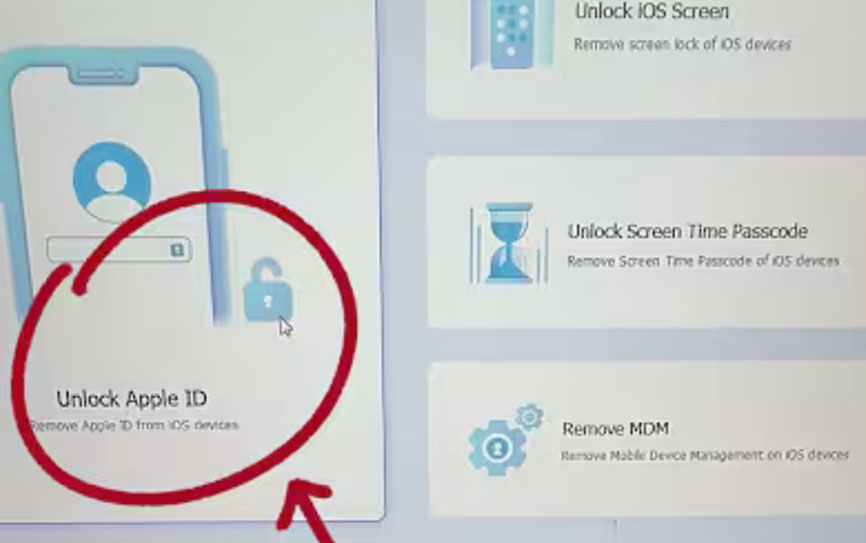
--
RAKYATBENTENG.COM - Pernah ingin menghapus Apple ID dari iPhone, tapi lupa password-nya? Tenang, kamu tidak sendiri! Ada beberapa cara praktis yang bisa kamu coba untuk menghapus Apple ID tanpa harus memasukkan kata sandi.
Apple ID adalah akun utama yang menghubungkan kamu ke berbagai layanan Apple seperti iCloud, App Store, hingga iMessage. Namun, saat kamu ingin menjual perangkat, mengganti akun, atau sekadar membersihkan perangkat, menghapus Apple ID jadi hal yang perlu dilakukan meski kamu tidak mengingat password-nya.
Di panduan ini, kamu akan menemukan cara menghapus Apple ID tanpa password, baik dengan bantuan aplikasi pihak ketiga maupun metode manual. Yuk simak selengkapnya!
Apa yang Terjadi Saat Apple ID Dihapus?
Menghapus Apple ID bukan sekadar keluar dari akun—kamu juga akan kehilangan akses ke data iCloud, aplikasi yang dibeli, hingga langganan aktif di App Store. Selain itu, fitur penting seperti Find My iPhone juga akan dinonaktifkan.
Penting: Pastikan kamu sudah mencadangkan semua data penting sebelum melanjutkan proses penghapusan akun agar tidak menyesal kemudian.
Metode 1: Hapus Apple ID Tanpa Password Menggunakan AnyUnlock
Salah satu cara paling efektif untuk menghapus Apple ID tanpa password adalah menggunakan AnyUnlock—aplikasi khusus yang dirancang untuk membuka berbagai kunci di perangkat Apple.
Kelebihan AnyUnlock:
- Menghapus Apple ID tanpa memerlukan password
- Tidak menghapus data jika Find My iPhone dalam keadaan nonaktif
- Kompatibel dengan semua model iPhone dan iPad, termasuk iOS versi terbaru
- Dapat melewati iCloud Activation Lock jika perangkat terkunci
- Bisa memulihkan Apple ID jika kamu lupa informasi login
Langkah-langkah penggunaannya:
- Unduh dan instal AnyUnlock di komputer.
- Sambungkan iPhone ke komputer, lalu pilih fitur “Unlock Apple ID”.
- Klik tombol “Unlock Now” setelah perangkat terdeteksi.
- Buka pengaturan di iPhone, lalu pilih General > Reset > Reset All Settings.
- Perangkat akan restart dan Apple ID akan dihapus secara otomatis.
- Setelah selesai, akan muncul notifikasi bahwa Apple ID berhasil dihapus.
Metode 2: Hapus Apple ID via iTunes (Tanpa Biaya)
Ingin mencoba cara gratis? Kamu bisa menggunakan iTunes untuk menghapus Apple ID dari iPhone, meskipun ada beberapa keterbatasan yang perlu diperhatikan.
Langkah-langkah:
- Sambungkan perangkat ke komputer yang sudah terinstal iTunes.
- Masuk ke Recovery Mode: Tekan tombol Power + Volume Down (atau Home untuk iPhone lama).
- Pilih perangkat di iTunes, lalu klik Restore iPhone/iPad.
Kekurangan metode ini:
- Seluruh data di perangkat akan terhapus
- Tetap memerlukan passcode perangkat
- Tidak bisa menghapus iCloud Lock jika perangkat terkunci
Metode 3: Menghapus Apple ID Jika Masih Ingat Password
Jika kamu masih ingat password Apple ID, prosesnya lebih sederhana dan aman. Kamu bisa menghapus akun langsung melalui situs Apple Data & Privacy.
Langkah-langkah:
- Akses situs resmi Data dan Privasi Apple dan login dengan Apple ID kamu.
- Pilih opsi “Request to delete your account”.
- Lakukan verifikasi identitas sesuai instruksi.
- Tunggu proses penghapusan (biasanya memakan waktu hingga 7 hari).
Perlu diketahui: Setelah akun terhapus, data dan akses ke layanan Apple tidak bisa dipulihkan.
Metode 4: Hapus Apple ID Langsung dari iPhone (Tanpa Komputer)
Kalau kamu tidak memiliki komputer, ada opsi lain yang bisa dilakukan langsung dari perangkat iPhone.
Langkah-langkah:
- Masuk ke aplikasi Pengaturan.
- Matikan fitur Find My iPhone (masukkan passcode jika diminta).
- Kembali ke menu utama Pengaturan, lalu pilih Apple ID > Sign Out.
- Konfirmasi penghapusan dan akun akan terhapus dari perangkat.
Catatan:
- Fitur Find My iPhone harus dimatikan terlebih dahulu
- Perlu mengetahui passcode perangkat
- Hanya bisa dilakukan di perangkat yang sedang digunakan
Kesimpulan
Menghapus Apple ID tanpa password memang bukan hal yang mudah, tapi bukan berarti tidak mungkin. Kamu bisa memilih metode sesuai kondisi—menggunakan aplikasi seperti AnyUnlock, mencoba iTunes, atau langsung dari perangkat.
Setiap metode punya kelebihan dan kekurangan masing-masing, jadi pastikan untuk mencadangkan semua data penting sebelum melakukan proses ini.
Dengan panduan ini, kamu tidak perlu panik lagi saat lupa password Apple ID. Selamat mencoba! (**)
Cek Berita dan Artikel lainnya di Google News
Sumber:






